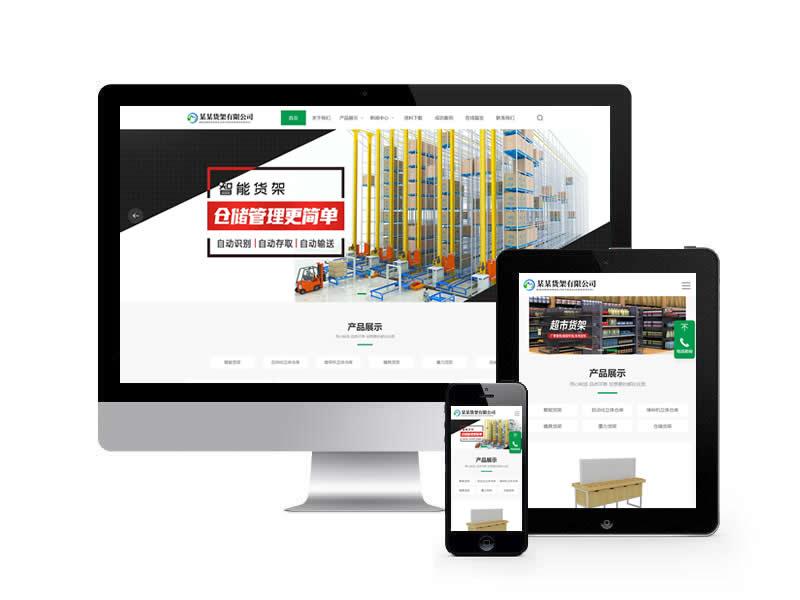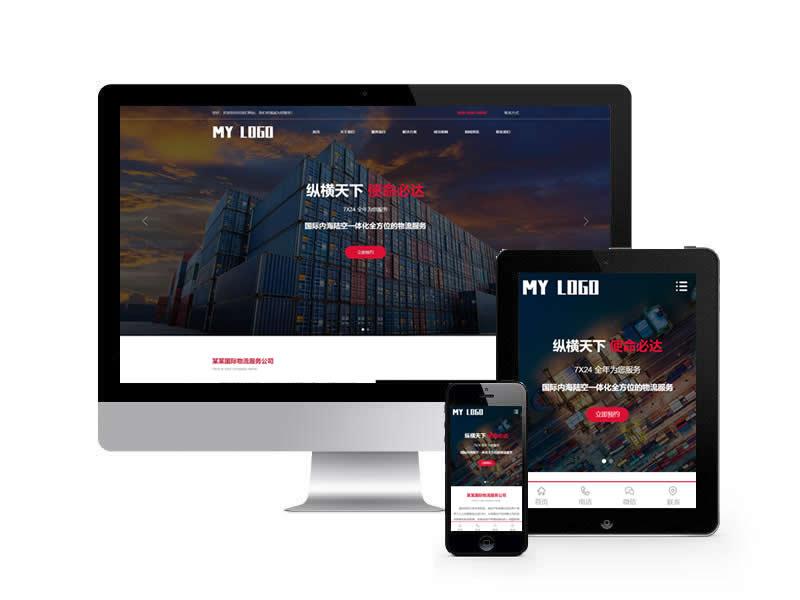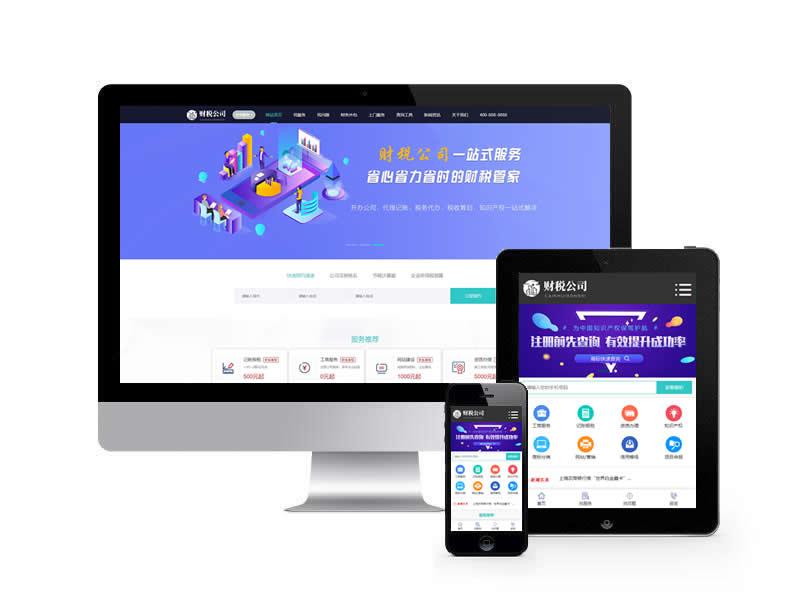-
 户外露营设备类网站pb...
户外露营设备类网站pb...
-
 刑事辩护法律资讯类网站...
刑事辩护法律资讯类网站...
-
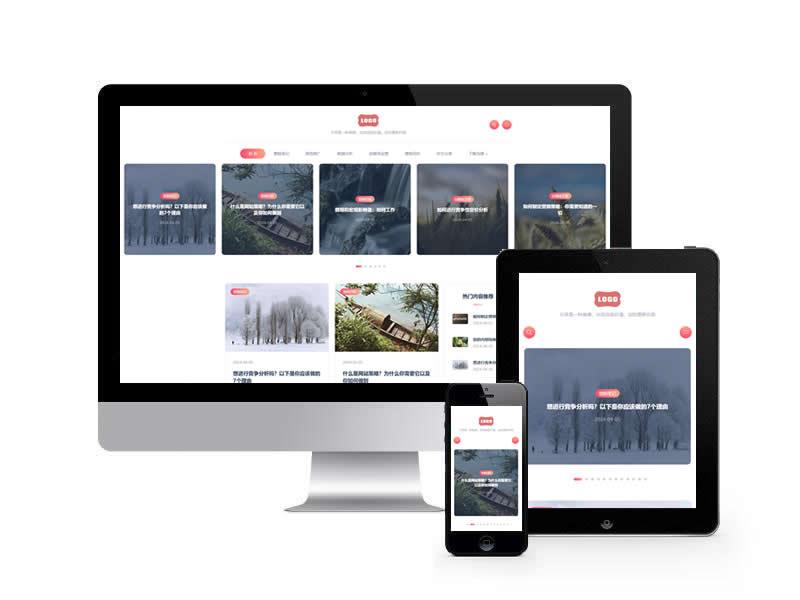 站长博客类网站pbootcms模...
站长博客类网站pbootcms模...
-
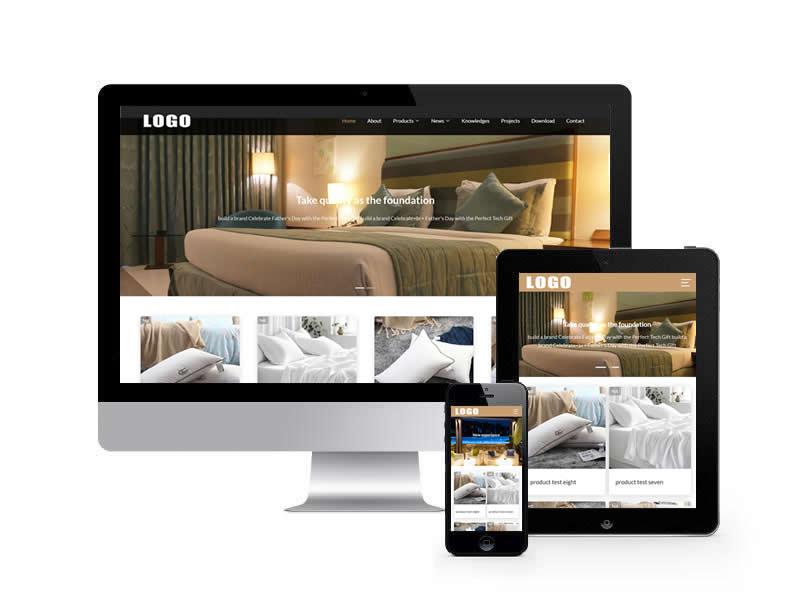 客房酒店英文外贸类网站...
客房酒店英文外贸类网站...
-
 风景摄影类网站pbootcms模...
风景摄影类网站pbootcms模...
-
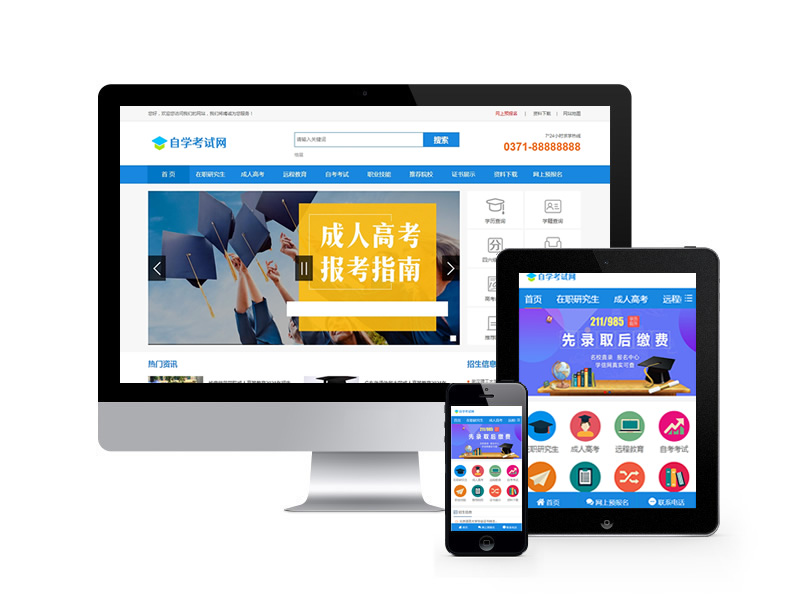 自考考试远程教育机类网...
自考考试远程教育机类网...
-
 猫粮狗粮类网站pbootcms模...
猫粮狗粮类网站pbootcms模...
-
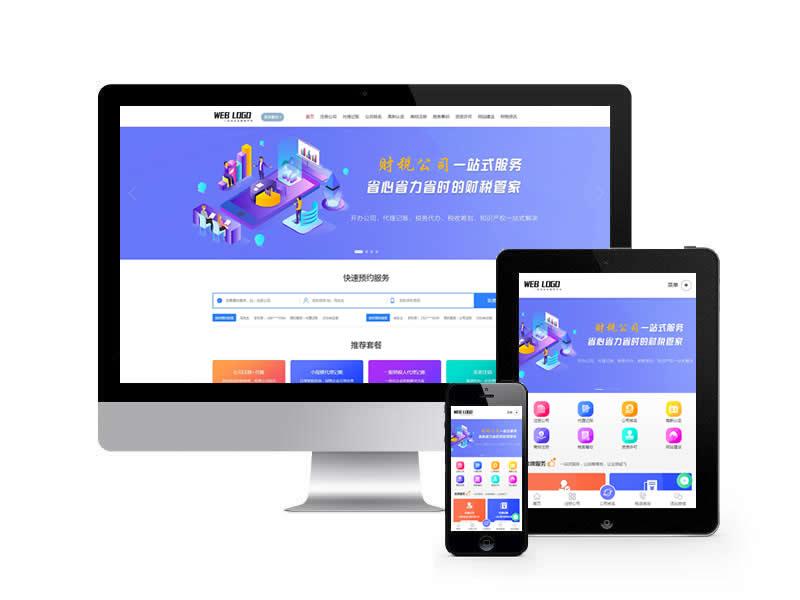 工商注册财务公司代理记...
工商注册财务公司代理记...
-
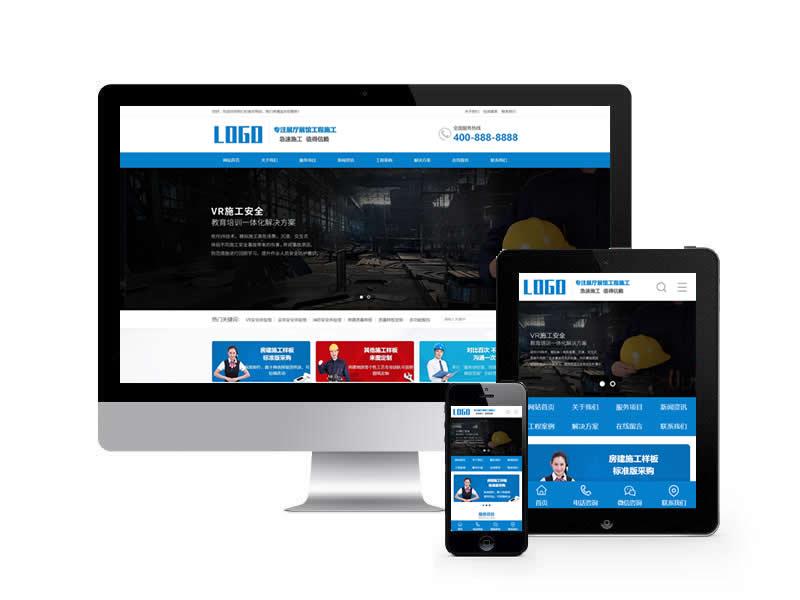 数字展厅展馆类网站pb...
数字展厅展馆类网站pb...
-
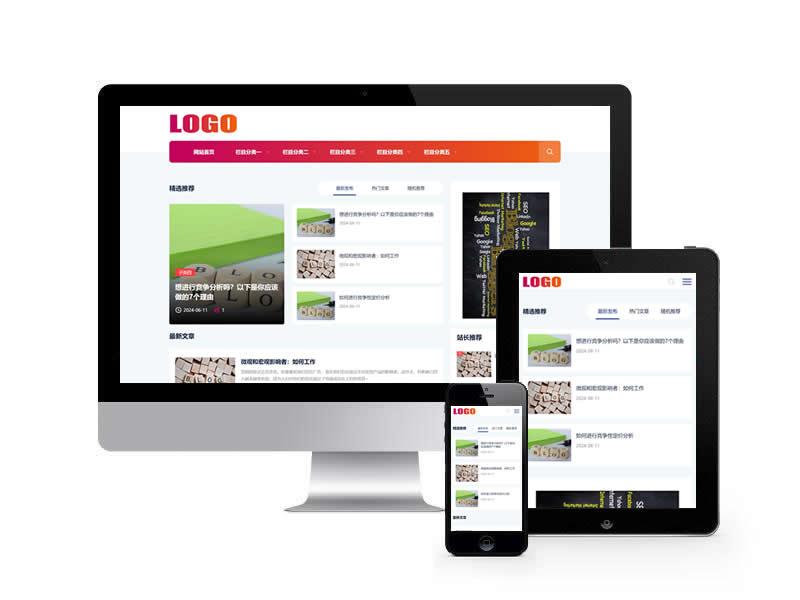 新闻资讯类网站pbootcms模...
新闻资讯类网站pbootcms模...
-
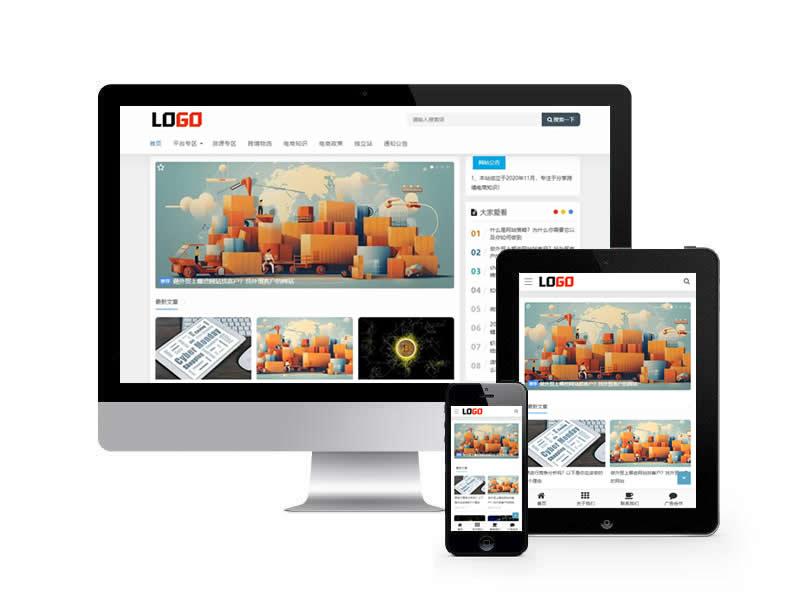 跨境电商新闻博客类网站...
跨境电商新闻博客类网站...
-
 汽车零件配件类网站pb...
汽车零件配件类网站pb...
-
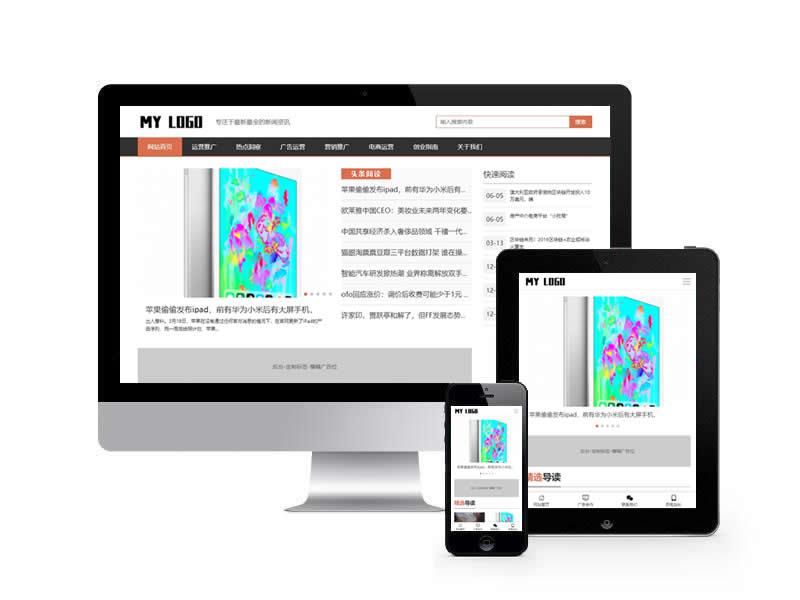 新闻资讯博客通用类网站...
新闻资讯博客通用类网站...
-
 高端建站类网站pbootcms模...
高端建站类网站pbootcms模...
-
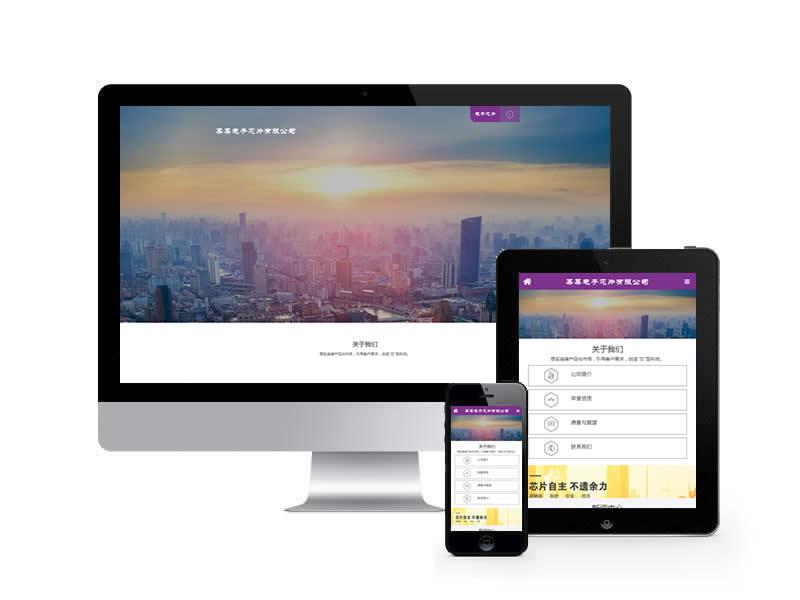 电子元件类网站pbootcms模...
电子元件类网站pbootcms模...
-
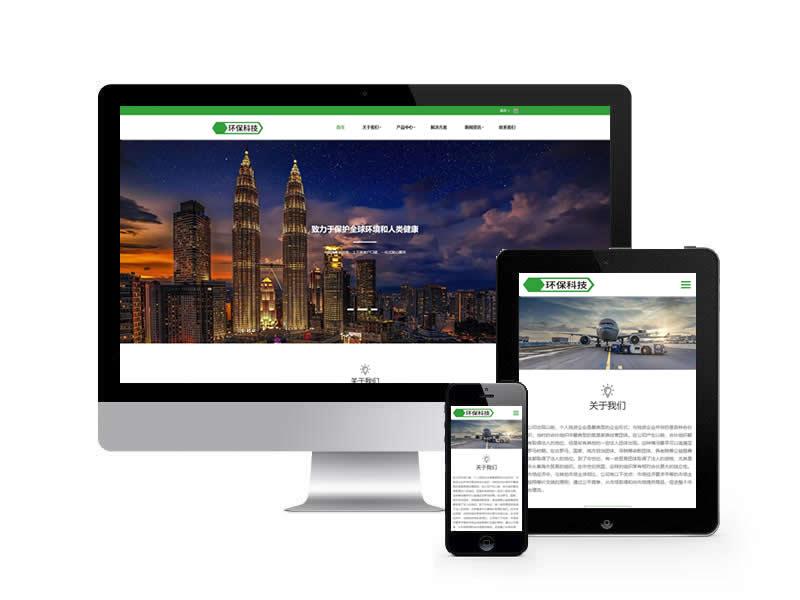 环保设备企业类网站pb...
环保设备企业类网站pb...
-
 智能安防监控类网站pb...
智能安防监控类网站pb...
-
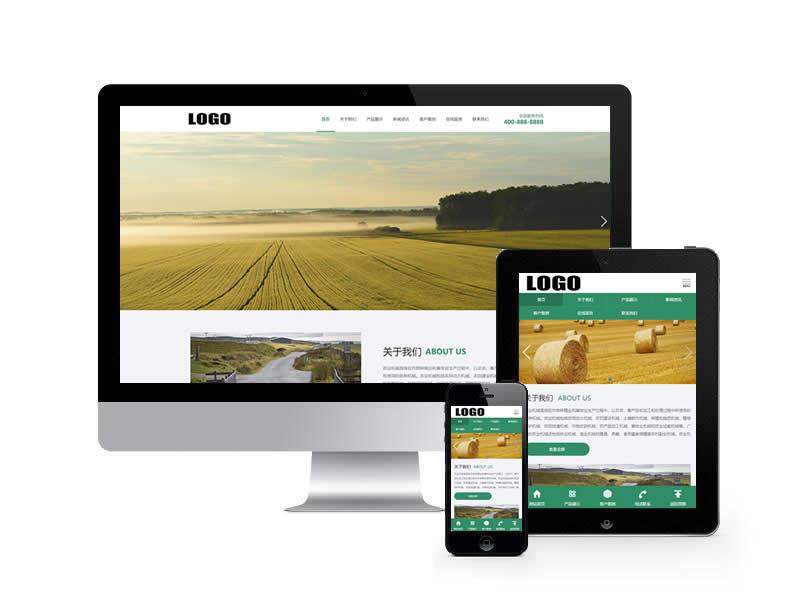 农机设备类网站pbootcms模...
农机设备类网站pbootcms模...
-
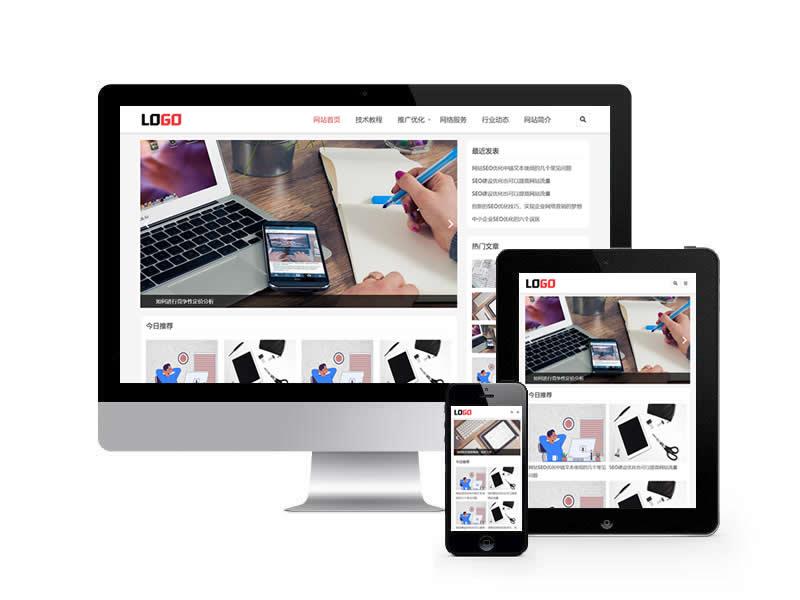 站长资讯类网站pbootcms模...
站长资讯类网站pbootcms模...
-
 茶叶资讯类网站pbootcms模...
茶叶资讯类网站pbootcms模...
为了方便pbootcms站长们快速解决常见的错误提示,这边做一篇整合的问题解答文章,下面将罗列出PbootCMS在后台或者前台出现的问题和解决方法。
搜索小技巧提示:快捷键Ctrl+F,弹出搜索框快速找答案。
1、后台图片上传提示:”上传失败:存储目录创建失败!“
给静态资源目录(根目录下的static文件夹)增加权限,一般755或者777权限,推荐755权限设置。
2、网站打开提示:”未检测到您服务器环境的sqlite3数据库扩展...“
按照提示信息操作,检查php.ini中是否已经开启sqlite3扩展。
第一种方法:把数据库配置连接驱动改为pdo_sqlite
按照提示把数据库配置连接驱动修改未pdo_sqlite,接下来照着图文操作下。
打开数据库配置文件/apps/config/database.php,找到'type'这一行,把sqlite改为pdo_sqlite
第二种方法:修改php.ini开启sqlite3扩展
按照提示信息操作,检查php.ini中是否已经开启sqlite3扩展,未开启则开启之。这边用phpstudy pro来做个演示,按照下面截图操作。
1、打开软件,找到设置-配置文件-php.ini-php7.3.4nts(网站使用的php版本,具体按照自己的选择)
2、快捷键ctrl+f调出查找框,输入sqlite3点击查找,找到;extension=sqlite3,然后去掉前面的分号(;)接着快捷键ctrl+s保存。
3、重启服务,看使用的服务,选择apache重启或者nginx,服务重启后就ok了。
3、网站打开提示:”No input file specifed.“
检查根目录是不是含有.user.ini文件,有的话删除掉,一般就可以了。如果还不行或者是在本地尝试重启Apache或者Nginx服务。
4、网站提示:”会话目录写入权限不足“
对必备写入权限的文件夹添加755或者777权限,根目录下有:config目录(存放授权码与数据库配置文件)、data目录(存放sqlite数据库文件)、runtime目录(存放日志文件),注意的是为了更好的安全考虑,可自行调整权限,推荐755权限设置。
5、后台登录提示:”登录失败:数据库目录写入权限不足!“
对数据库存放目录data设置755权限即可。